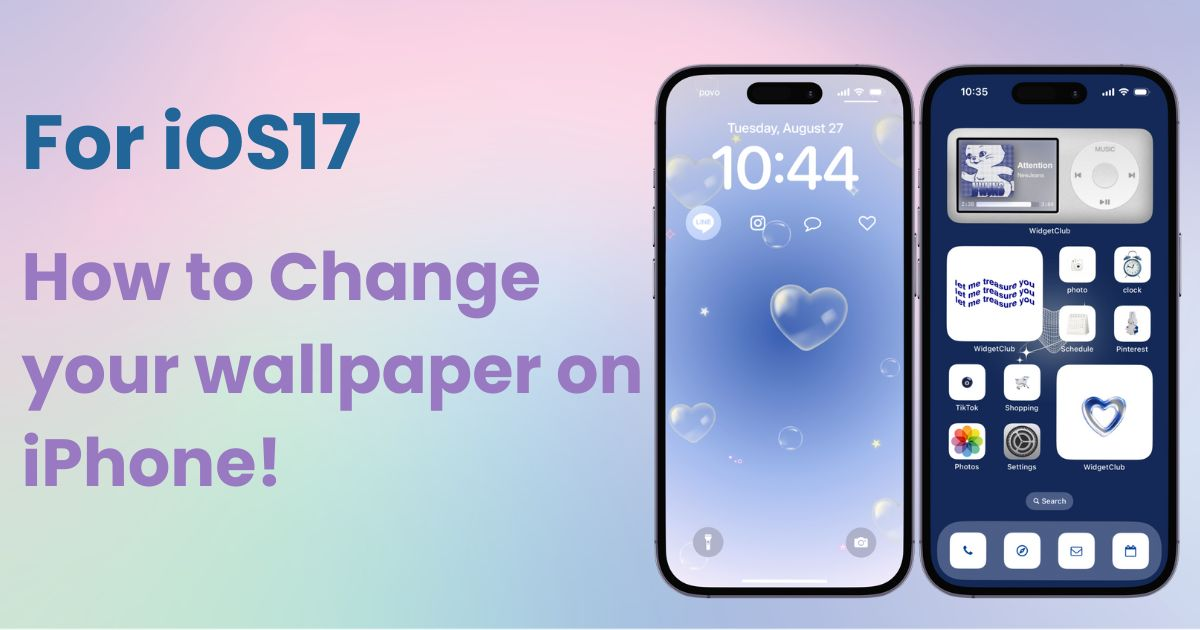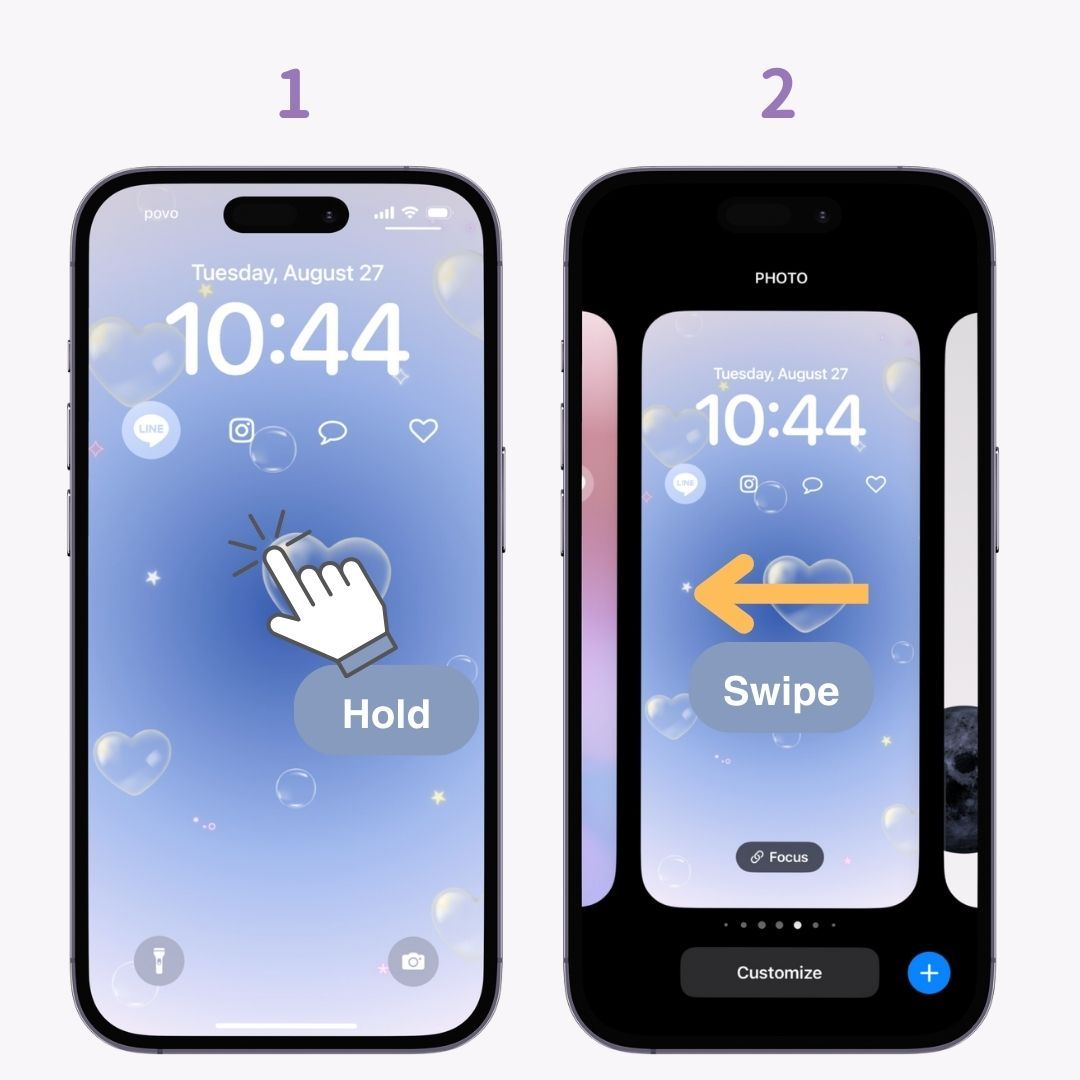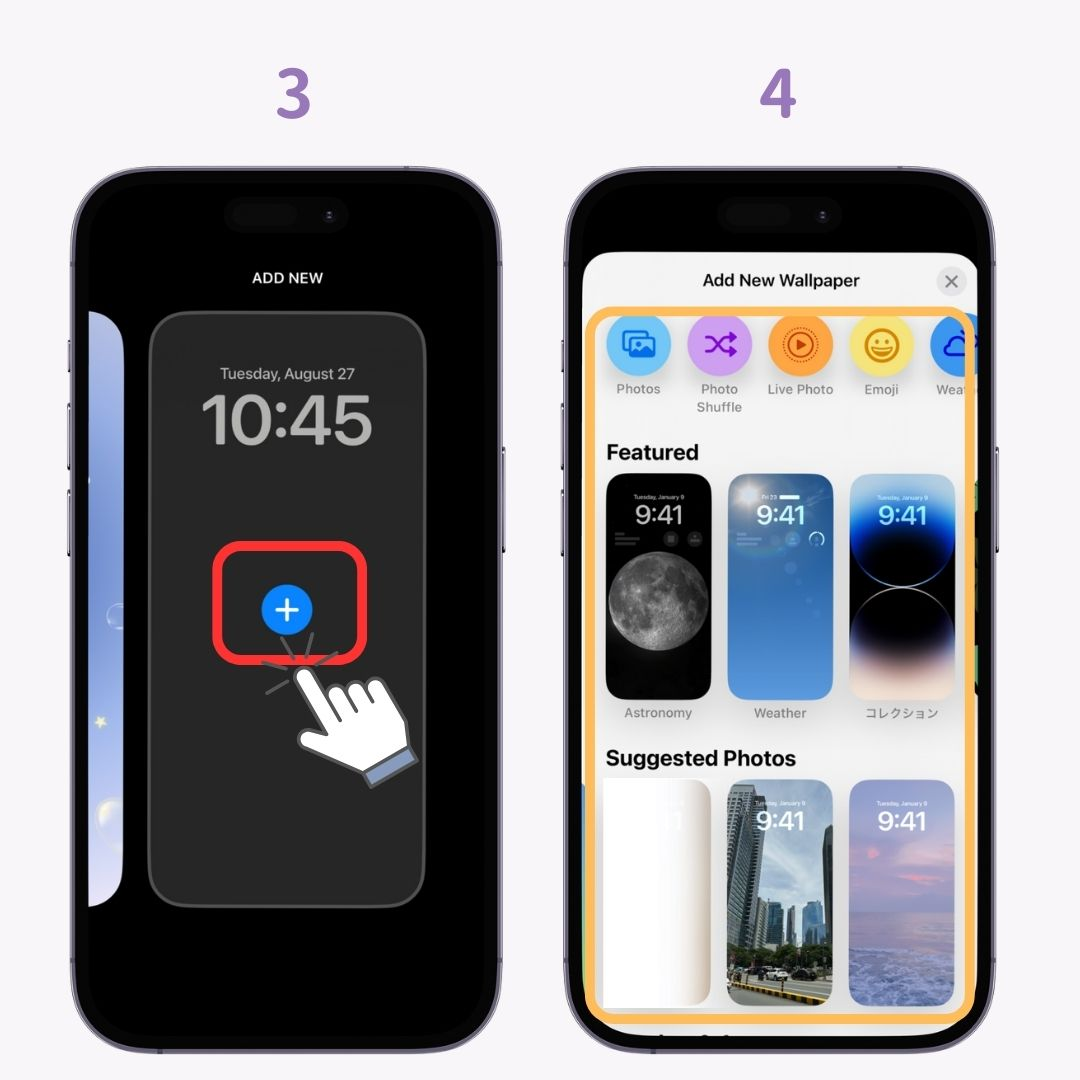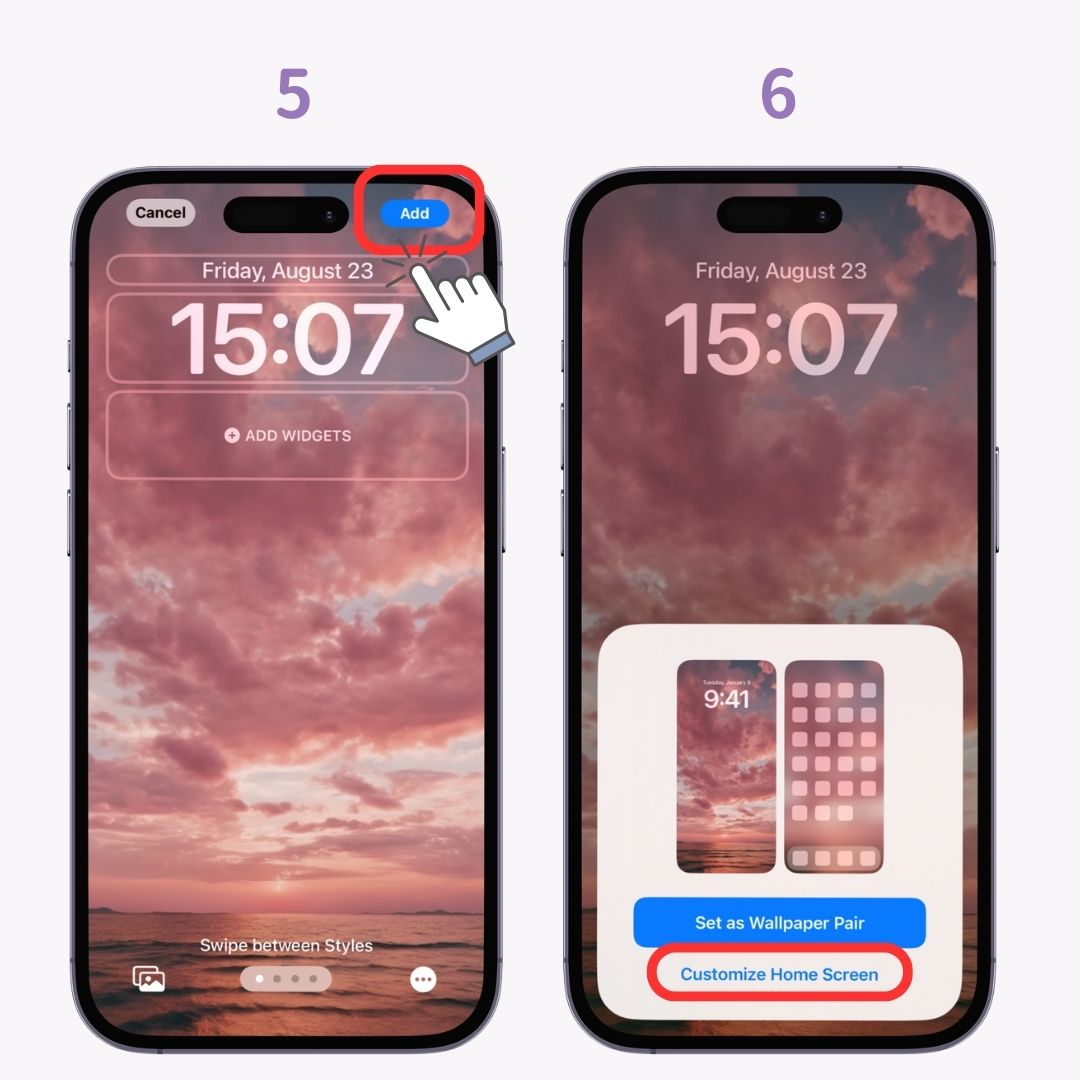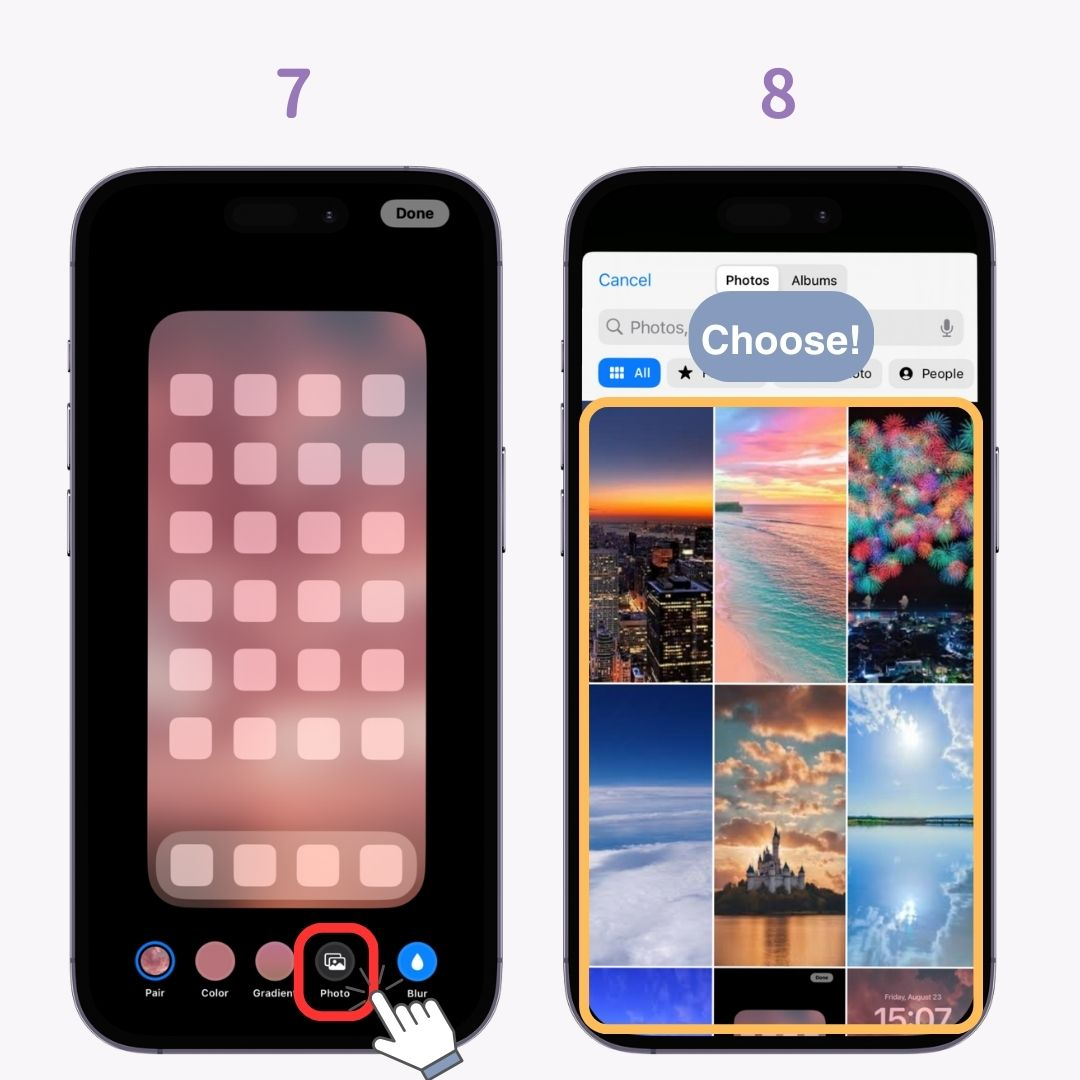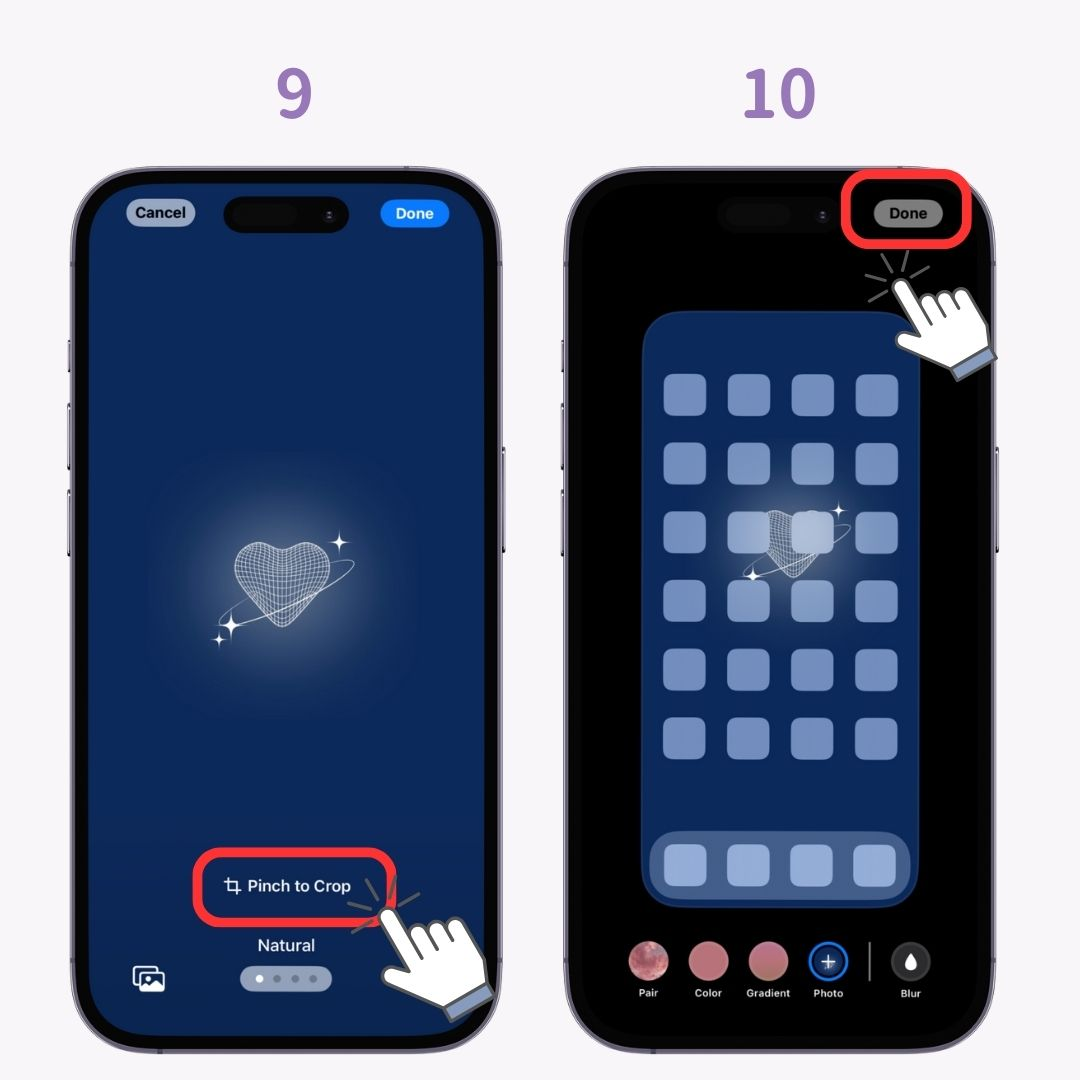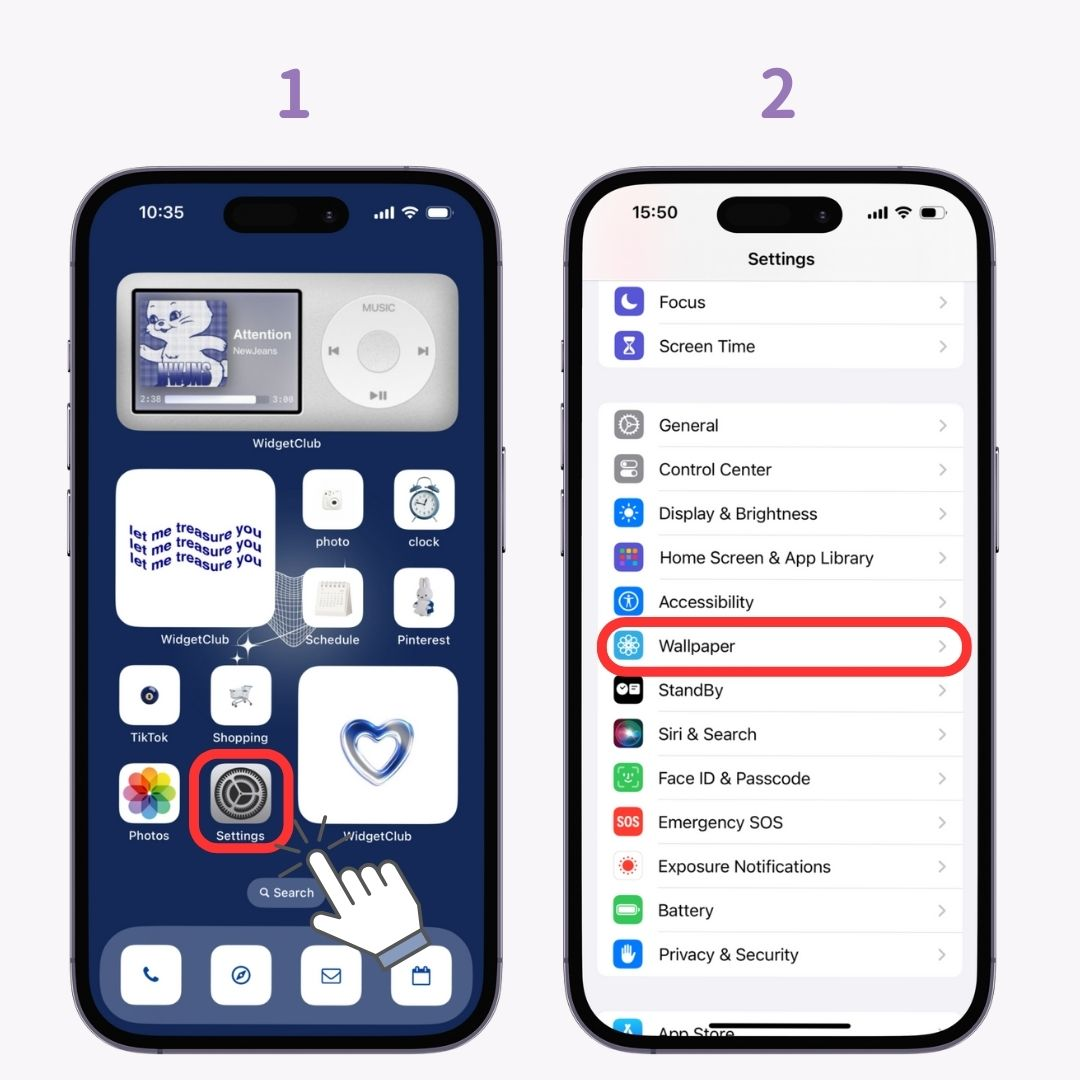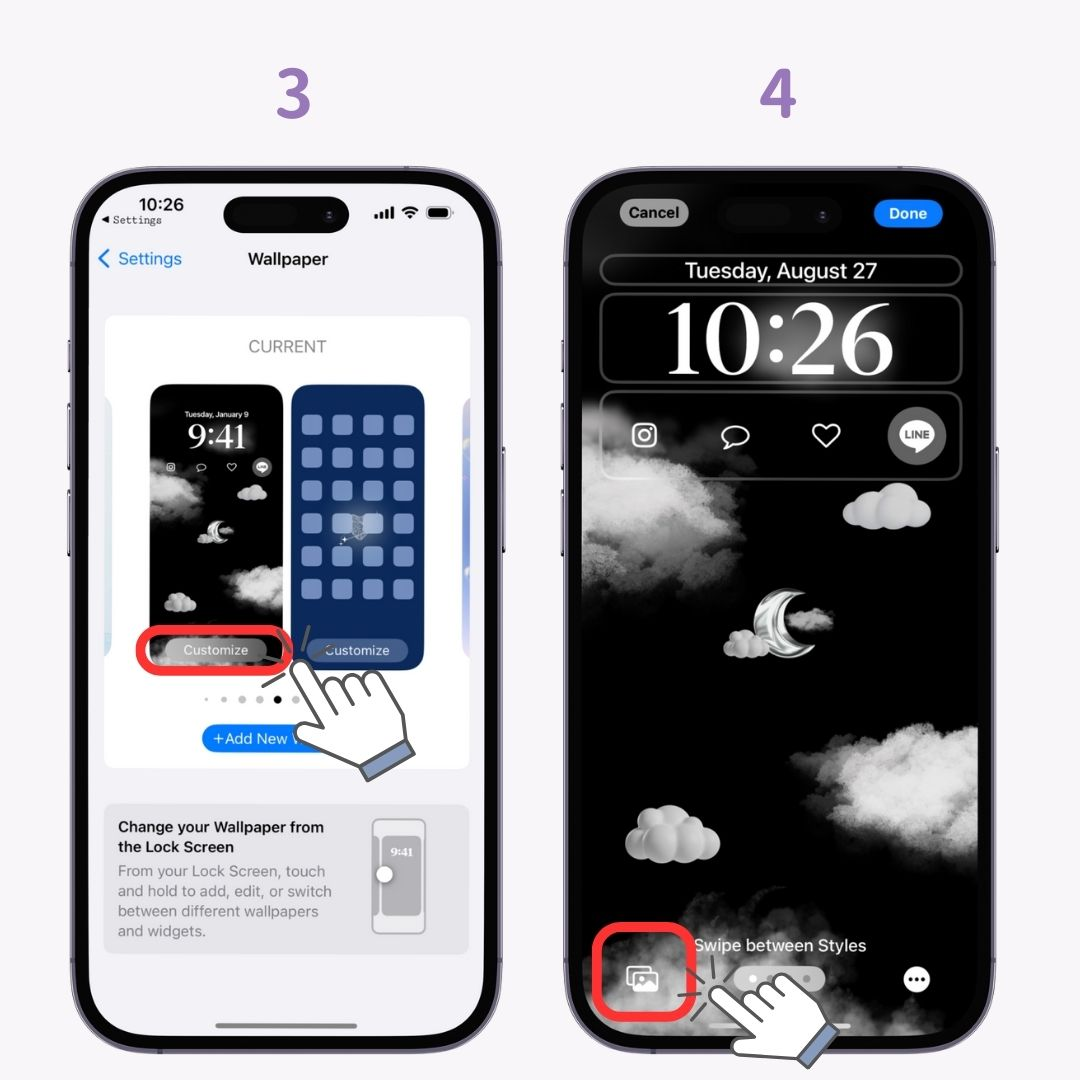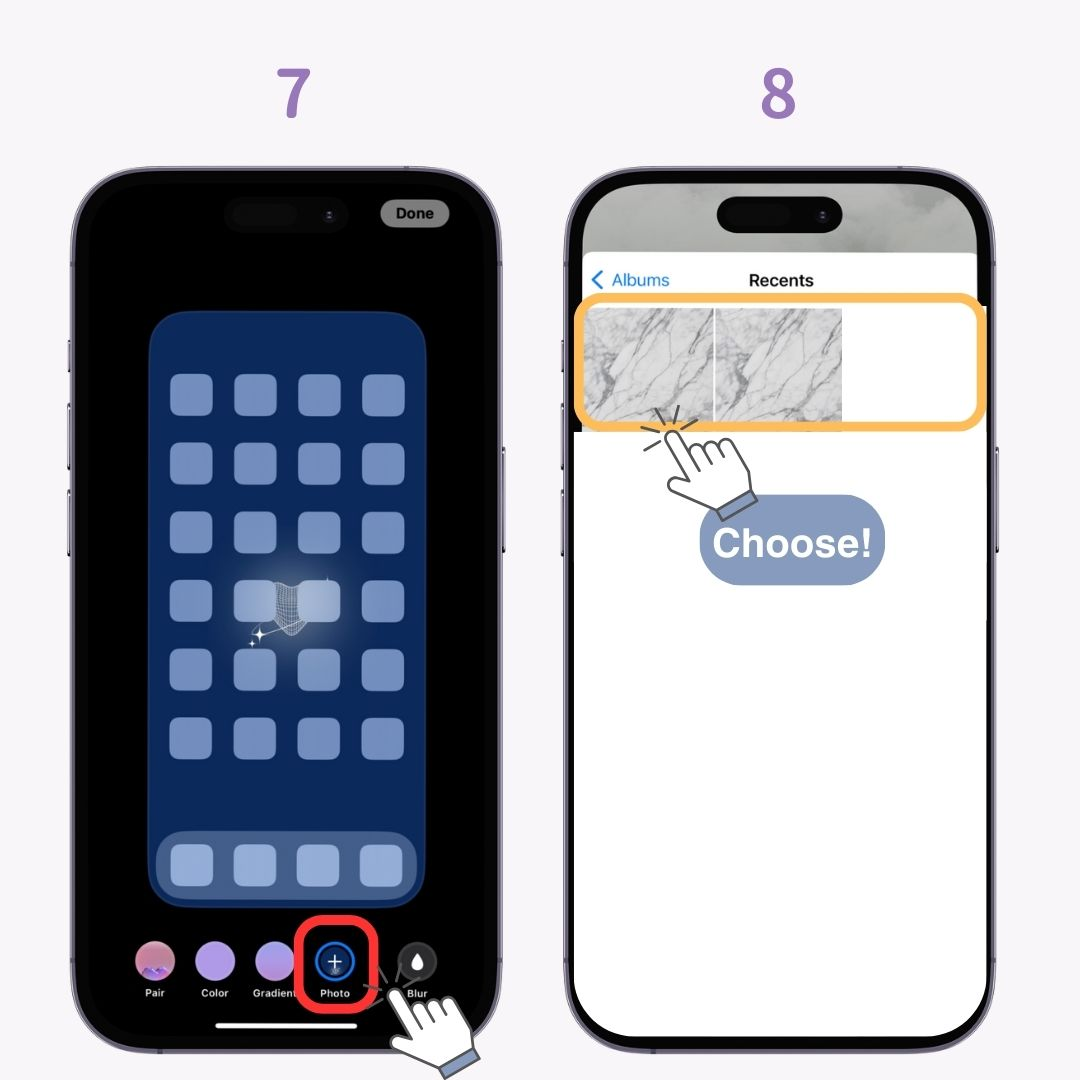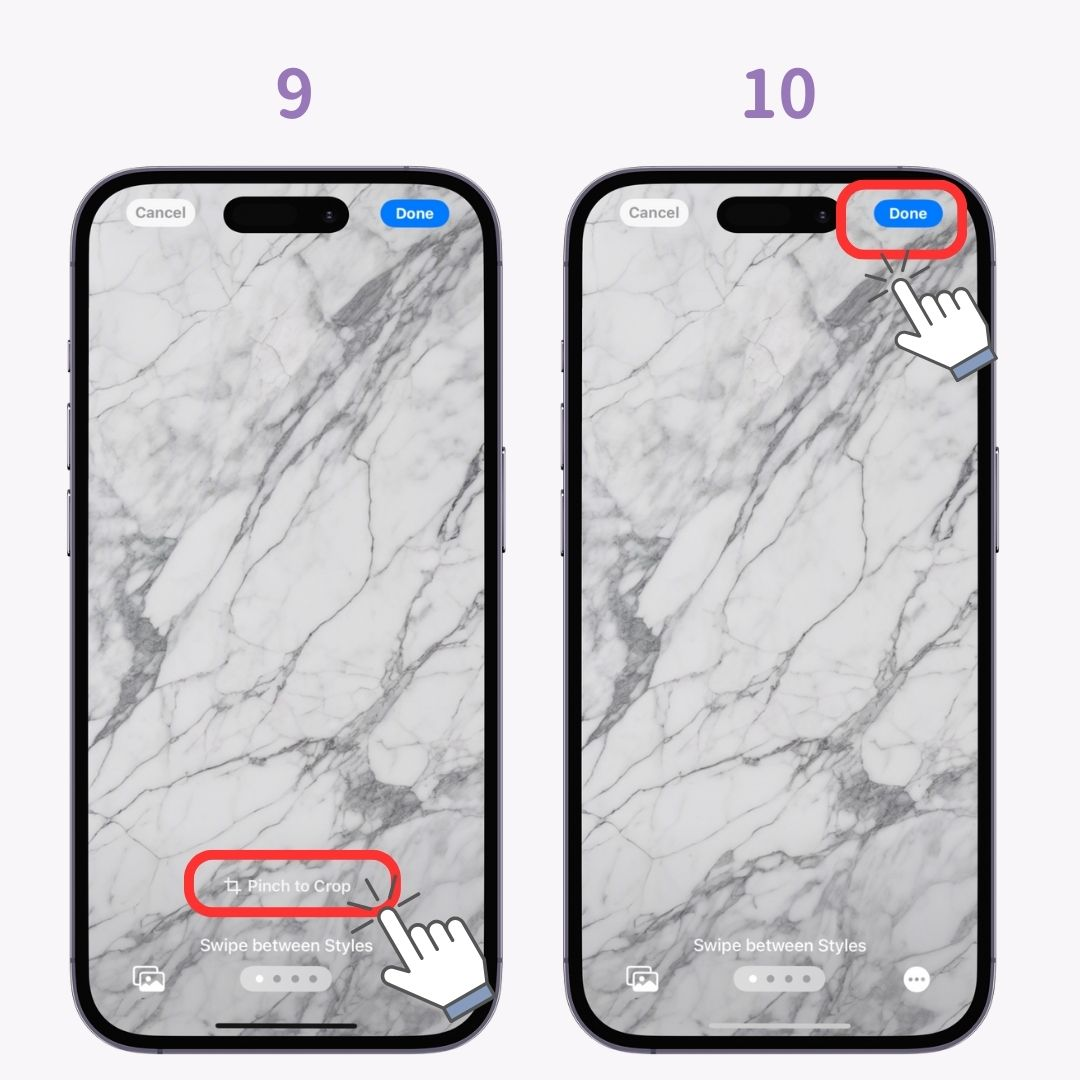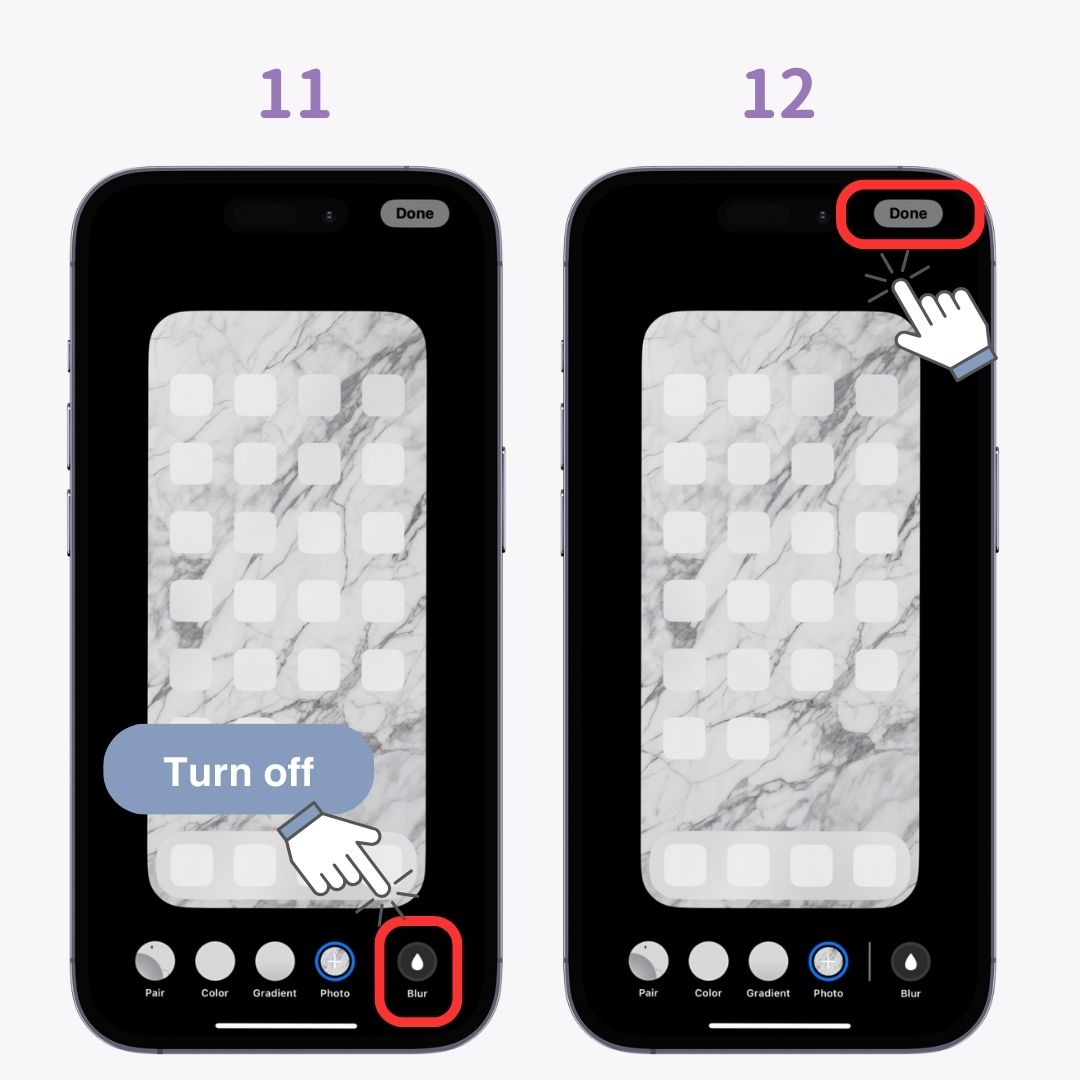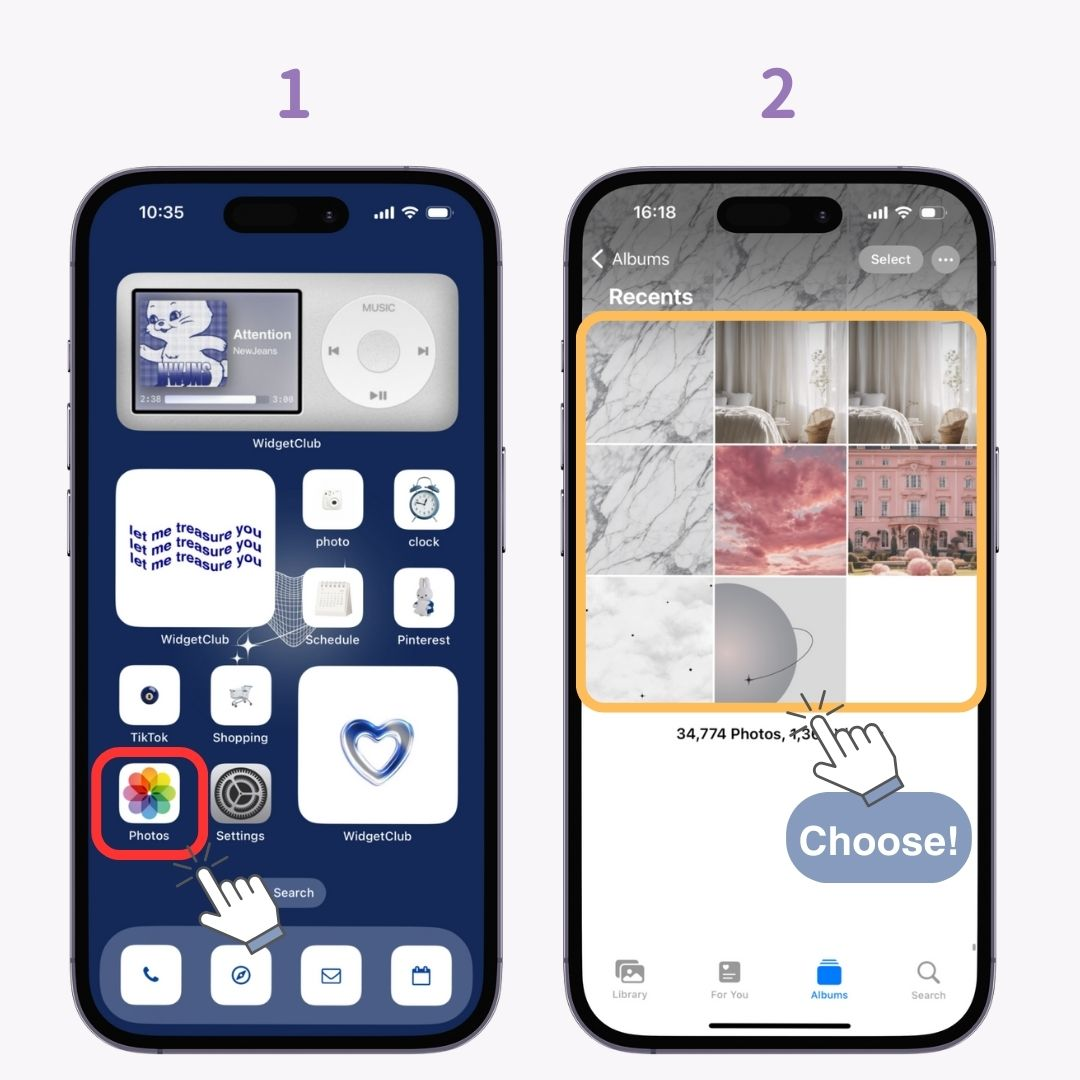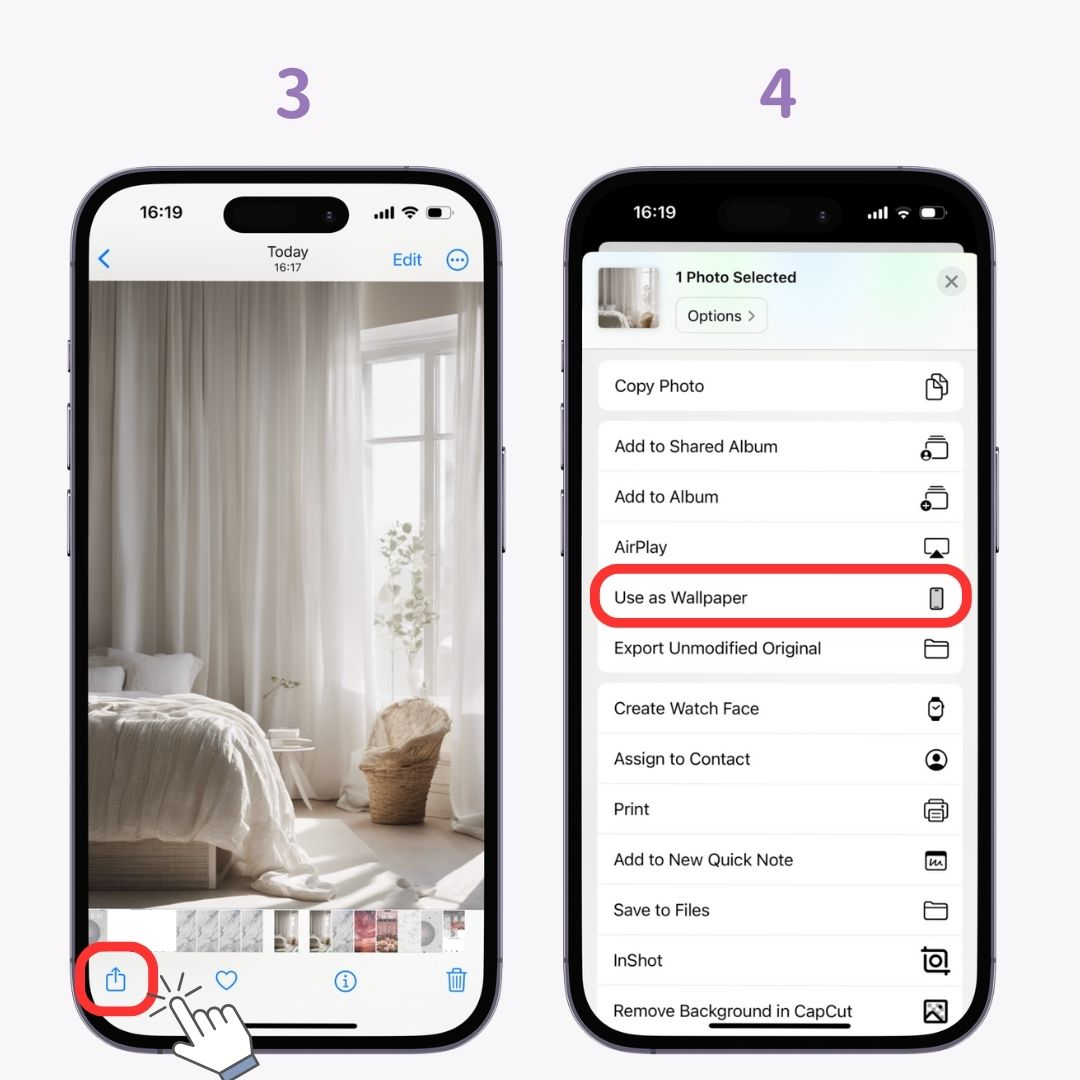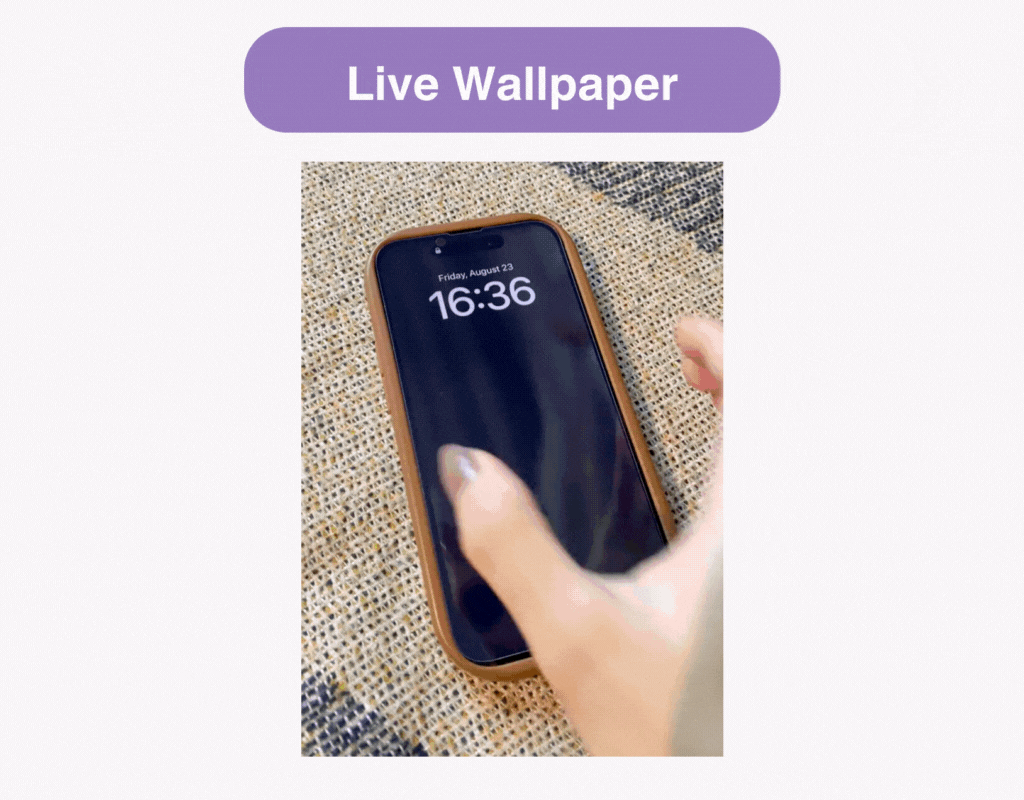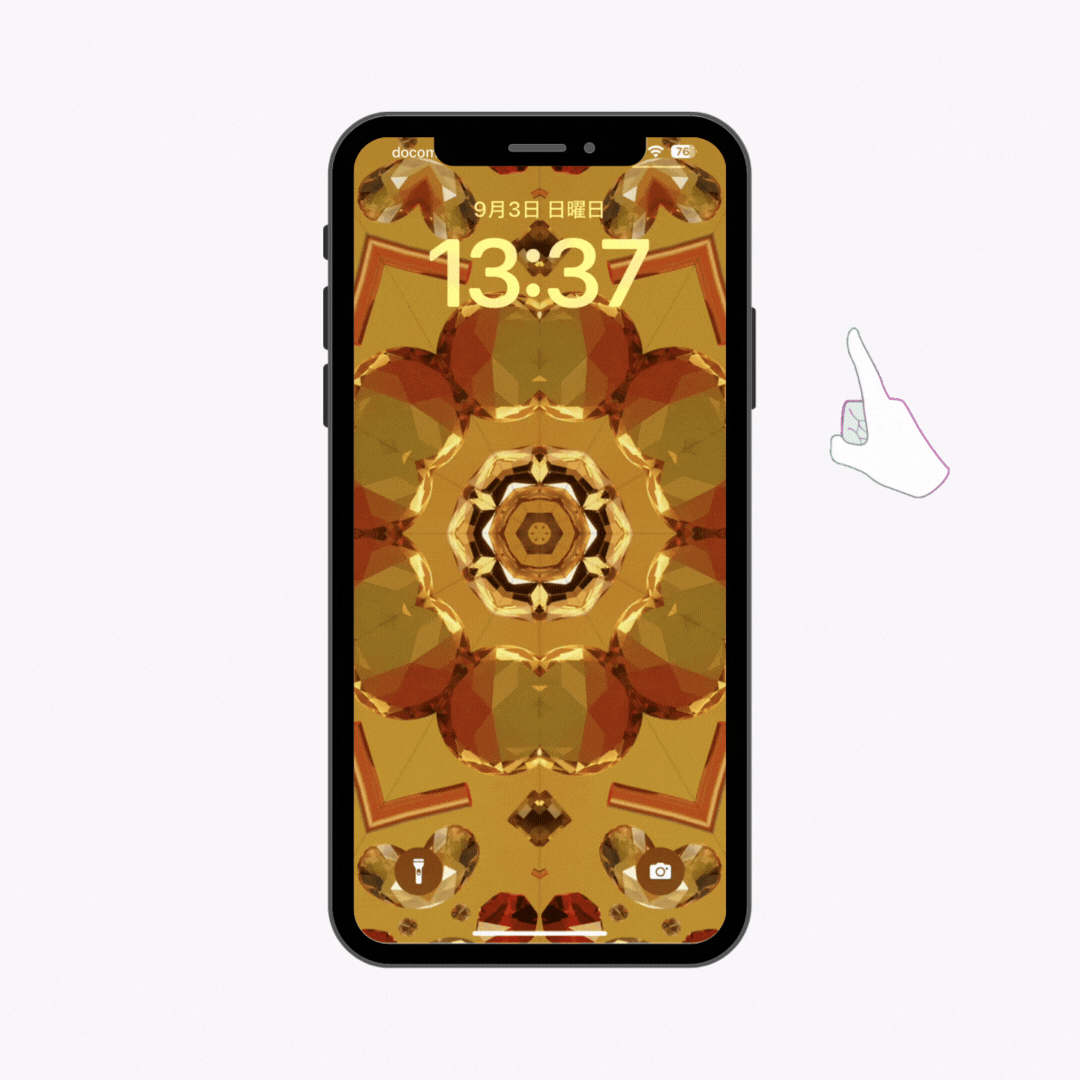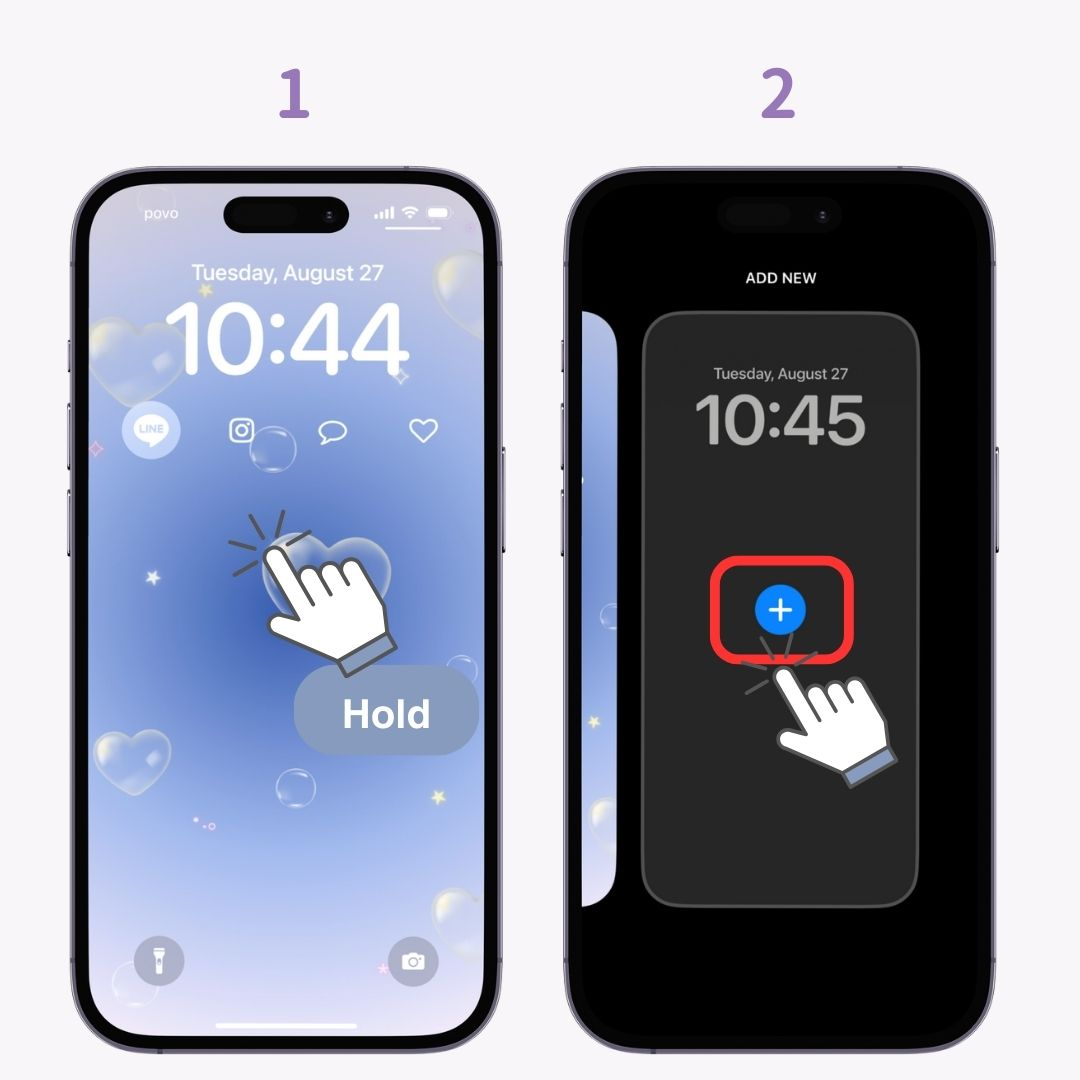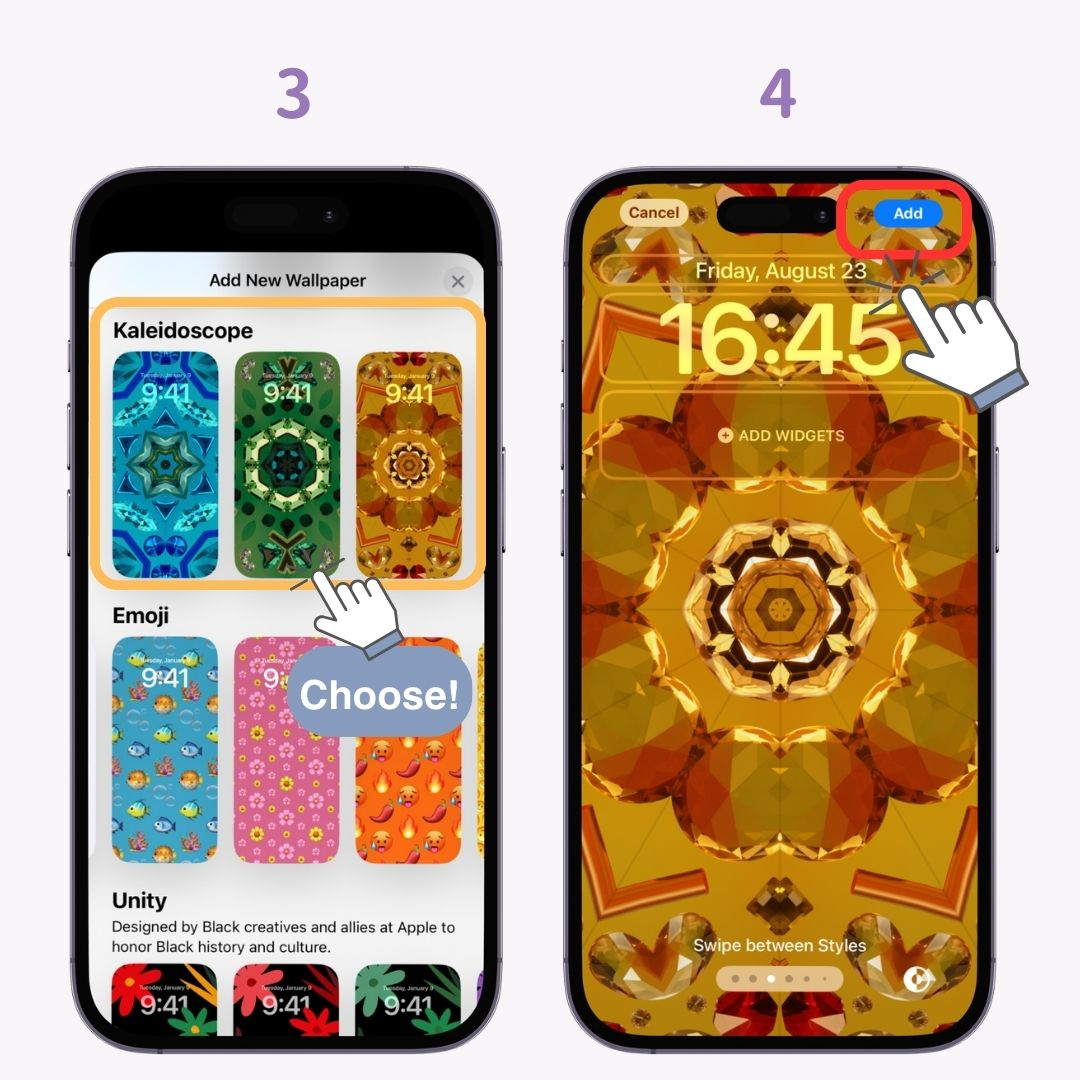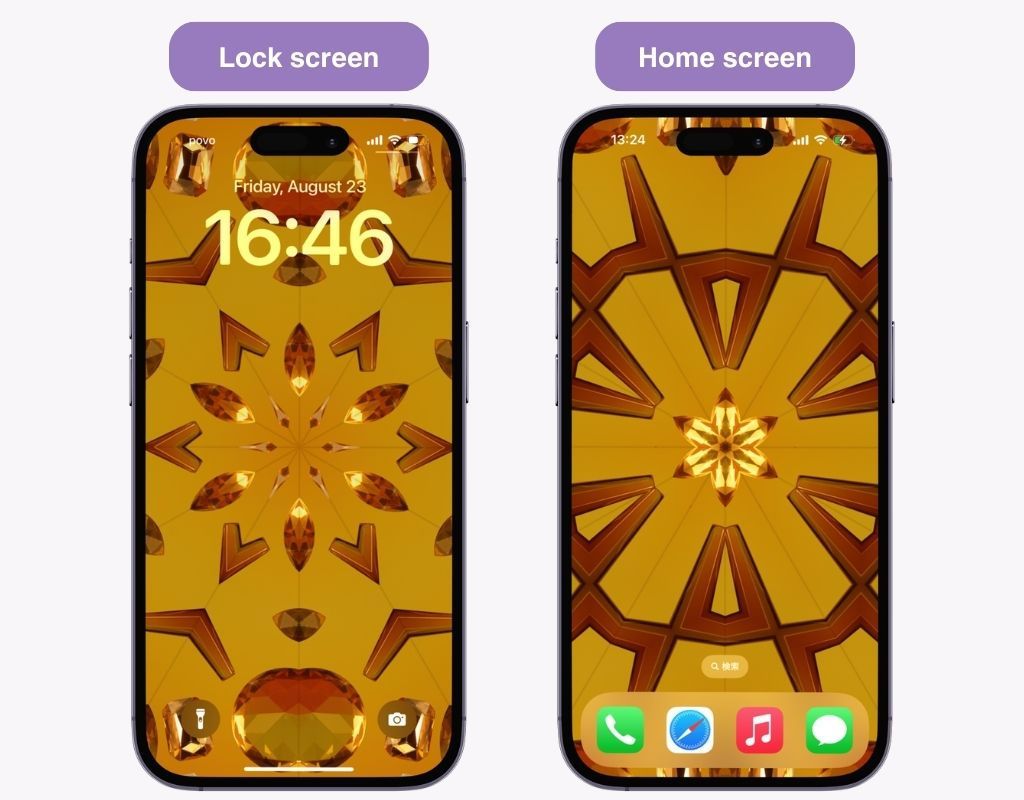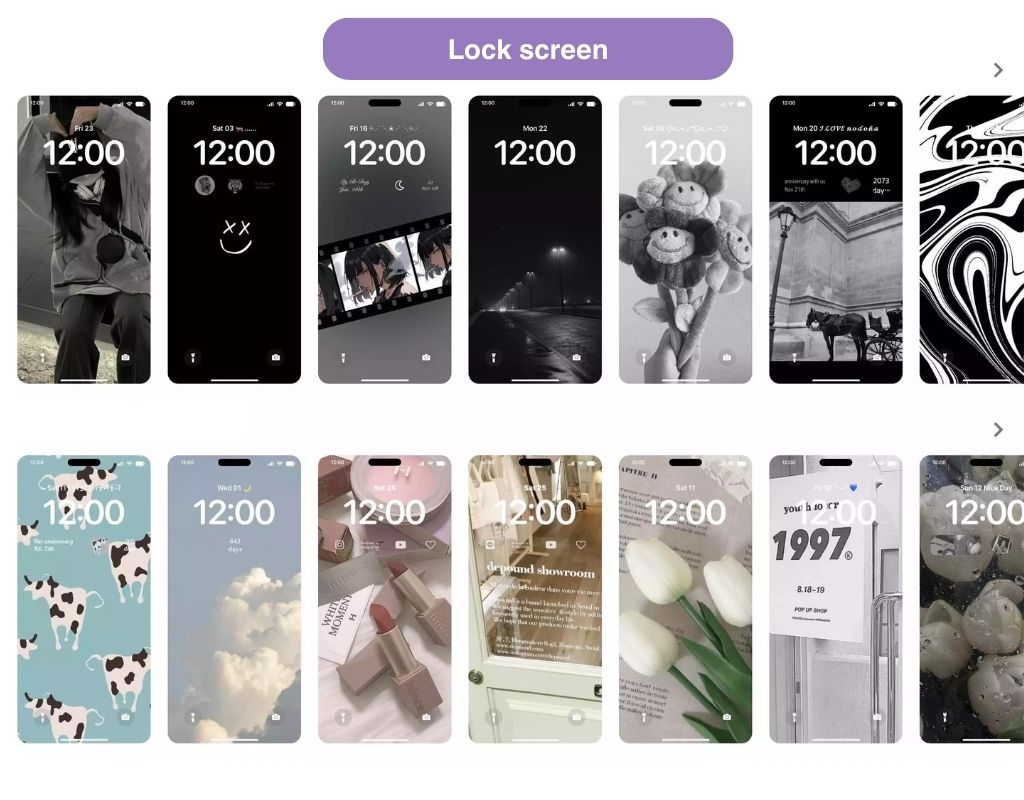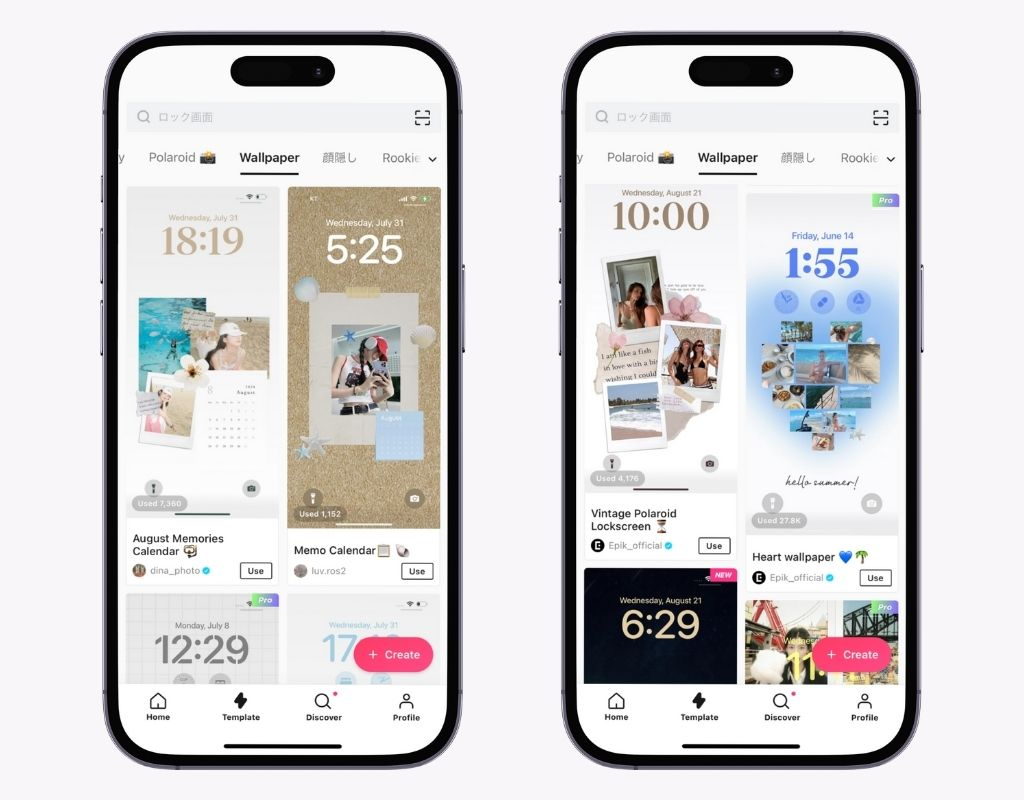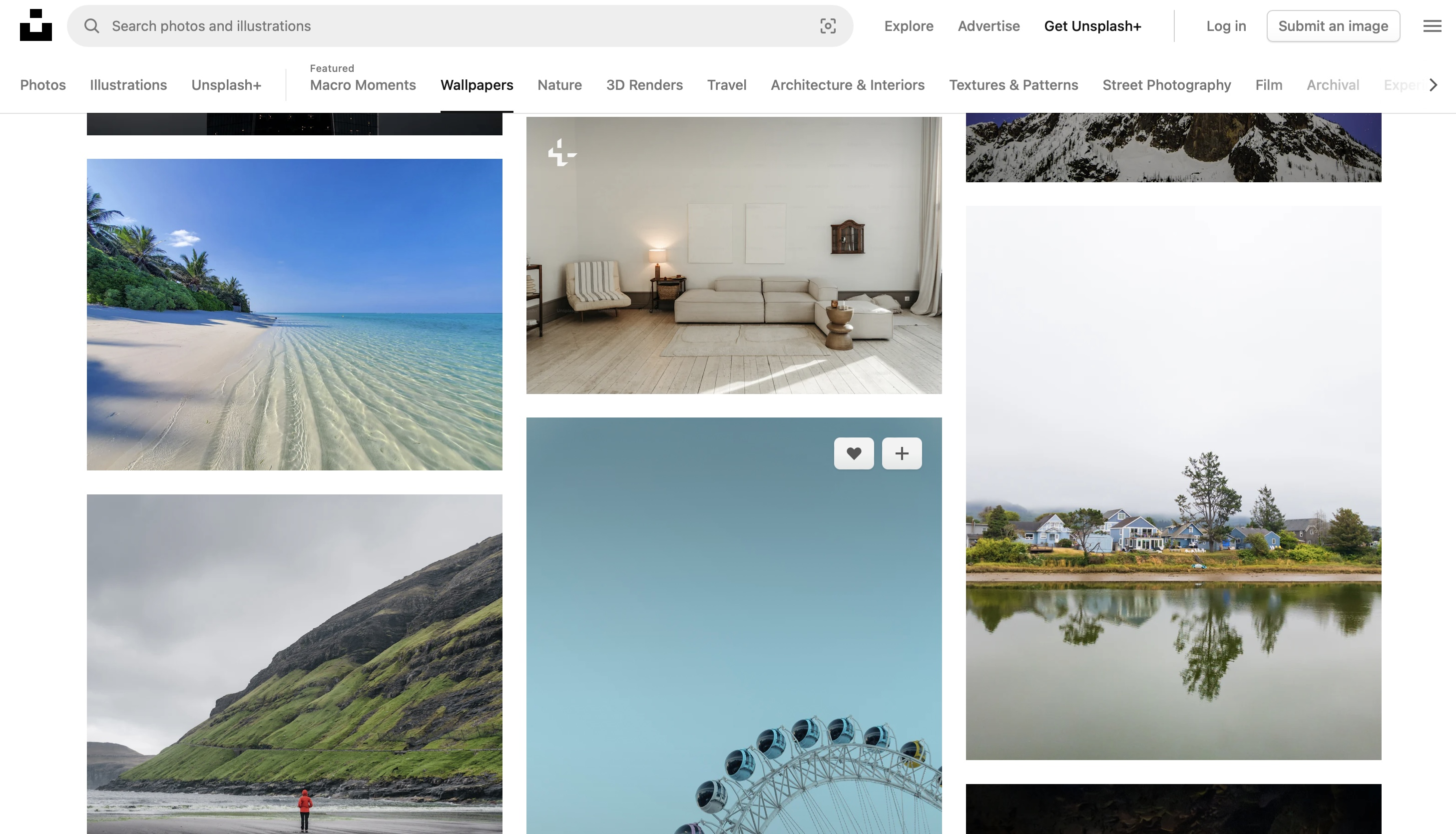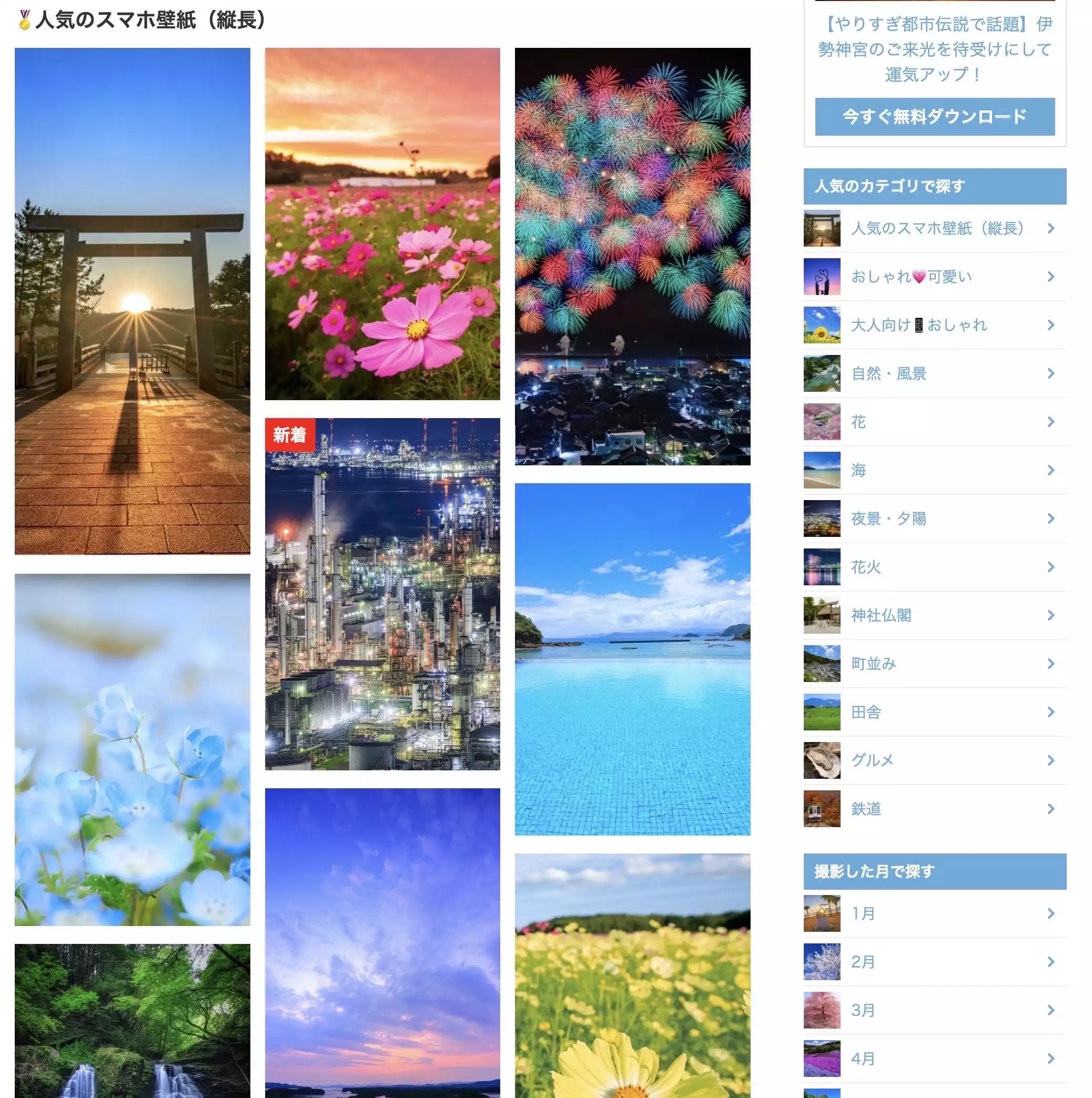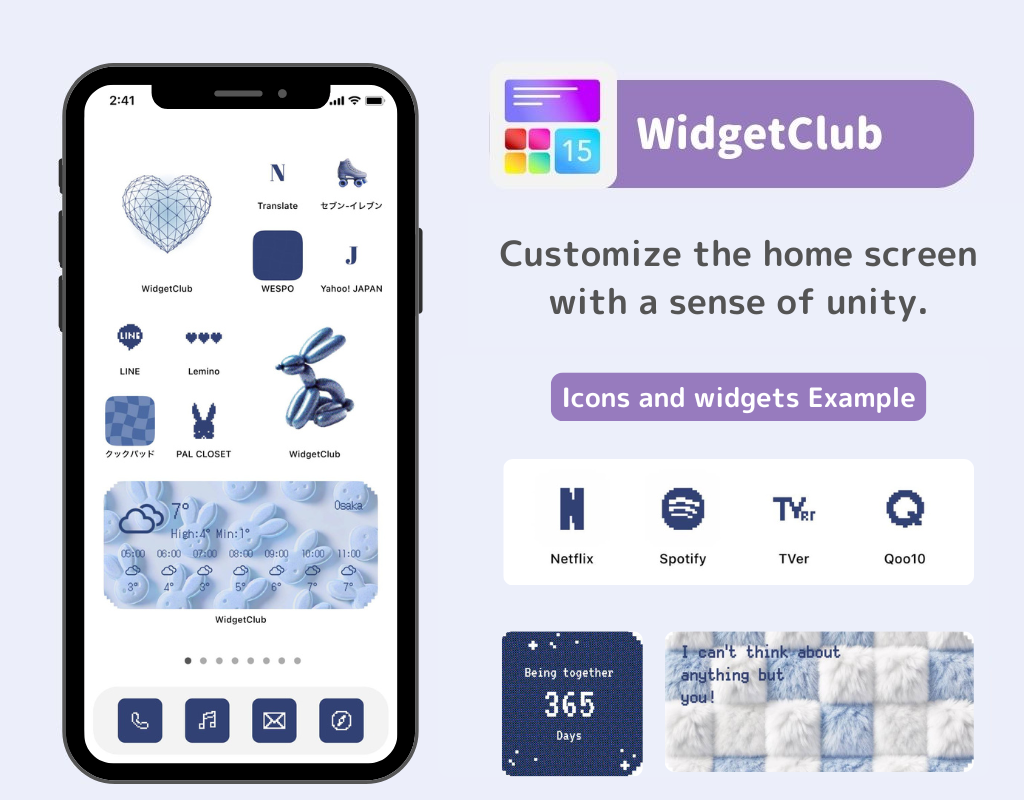Menyesuaikan skrin Utama telefon pintar anda dan skrin Kunci dengan reka bentuk anda sendiri menjadikannya lebih mesra pengguna dan menyeronokkan. OS terbaharu Apple, "iOS 17," menambah ciri penyesuaian baharu , membolehkan reka bentuk yang lebih diperibadikan dalam telefon pintar anda!
Artikel ini memperkenalkan fungsi baharu iOS 17, cara menukar skrin Utama dan kertas dinding skrin Kunci dan mengesyorkan perkhidmatan kertas dinding!
【Asas】Cara Menukar Kertas Dinding Skrin Utama dan Skrin Kunci
Terdapat tiga cara untuk menukar kertas dinding. Kaedah yang paling disyorkan ialah menukar daripada skrin Kunci! Kertas dinding skrin Utama membolehkan anda mengalih keluar kabur, menggunakan pratetap kertas dinding khas iPhone, menambah widget dan membuat semua jenis penyesuaian bergaya.
Bertukar daripada skrin Kunci
- Tahan pada skrin Kunci.
- Leret ke kiri dan bergerak ke hujung kanan. (Jika anda ingin menukar kertas dinding yang telah ditetapkan, mengetik "Sesuaikan" juga boleh)
- Ketik butang "+" .
- Pilih imej yang anda mahu tetapkan sebagai kertas dinding. Selain kertas dinding pratetap, anda juga boleh mengetik "Foto" di bahagian atas sebelah kiri untuk menetapkan imej kegemaran anda.
- Satu pratonton akan dipaparkan. Pangkasnya dan ketik "Tambah" .
- Ketik "Sesuaikan Skrin Utama". (Jika anda OK dengan kertas dinding yang sama seperti skrin Kunci, ketik "Tetapkan sebagai Pasangan Kertas Dinding")
- Ketik "Foto".
- Pilih imej yang anda mahu tetapkan sebagai kertas dinding skrin Utama .
- Laraskan pemangkasan, zum, penapis warna, dsb. mengikut keinginan anda dan ketik "Selesai" .
- Jika semuanya kelihatan baik, ketik "Selesai" sekali lagi untuk menyelesaikan!
Pada asasnya, mengikut kaedah ini sepatutnya menghalang kertas dinding anda daripada menjadi kabur, tetapi jika ia kabur , pastikan anda mengesahkan bahawa "Kabur" dimatikan pada skrin ini!
Bertukar daripada apl "Tetapan".
- Lancarkan apl "Tetapan" .
- Ketik "Kertas dinding".
- Untuk menyesuaikan kertas dinding semasa anda, ketik "Sesuaikan". Bahagian kiri adalah untuk skrin Kunci, dan sebelah kanan adalah untuk skrin Utama. (Kali ini, skrin Kunci "sesuaikan" telah dipilih)
- Ketik tanda "foto" di sudut kiri bawah dan pilih semula imej kegemaran anda!
- Selepas memilih foto, ketik "Selesai". Ini melengkapkan perubahan skrin Kunci!
- Untuk menukar skrin Utama, ketik "Sesuaikan" di sebelah kanan.
- Pada skrin pengeditan skrin Utama, ketik "Foto" .
- Pilih foto baharu.
- Pangkas atau potong mengikut keperluan.
- Ketik "Selesai".
- Matikan kabur jika HIDUP .
- Ketik "Selesai".
Bertukar daripada apl "Foto".
- Lancarkan apl "Foto" .
- Pilih imej yang anda mahu tetapkan sebagai kertas dinding daripada folder.
- Selepas memilih dan memaparkan imej, ketik tanda "Kongsi" di bahagian bawah sebelah kiri.
- Tatal ke bawah sedikit dan ketik "Gunakan sebagai Kertas Dinding". Dari sini, anda boleh mengikuti langkah yang sama dari nombor "5" dalam bahagian "Menukar daripada Skrin Kunci"!
Dihidupkan semula dalam iOS 17! Ciri "Wallpaper Langsung" dengan Kertas Dinding Bergerak
Ciri "Wallpaper Langsung" menggunakan Live Photos, yang telah dihentikan dalam iOS 16 hingga mengecewakan ramai pengguna, telah dihidupkan semula dalam iOS 17 . Tetapkan Foto Langsung sebagai kertas dinding anda dan apabila anda mengetik butang kuasa, kertas dinding kelihatan bergerak!
*Nota: Apabila saya mencubanya, saya hanya boleh menetapkan Foto Langsung sebenar yang telah saya ambil, jadi ambil perhatian perkara ini.
Untuk arahan terperinci tentang menyediakan kertas dinding bergerak, lihat artikel berikut:
"Kaleidoskop" Ditambah pada Pratetap Kertas Dinding Bergerak
Walaupun iOS 16 mempunyai kertas dinding pratetap cuaca yang berubah berdasarkan maklumat cuaca dan kertas dinding bergerak seperti glob, iOS 17 memperkenalkan siri kertas dinding bergerak gaya kaleidoskop baharu!
Cara Menyediakan Kertas Dinding Kaleidoskop Bergerak
- Tahan skrin.
- Luncurkan sepenuhnya ke kanan , dan ketik butang "+" .
- Tatal ke bawah sehingga anda menemui pratetap "Kaleidoskop" . Ketik pilihan anda.
- Ketik "Tambah" di bahagian atas sebelah kanan.
- Lengkapkan dengan memilih "Tetapkan sebagai Pasangan Kertas Dinding".
- Jika anda menetapkan kertas dinding ini untuk kedua-dua skrin Kunci dan skrin Utama, adalah menarik untuk melihat corak kaleidoskop berubahapabila anda menekan butang kuasa iPhone pada skrin Kunci dan apabila anda membuka skrin Utama!
Perkhidmatan Kertas Dinding Bergaya yang Disyorkan
1. WidgetClub: Apl Disyorkan untuk Penyesuaian Bergaya
Menggunakan aplikasi khusus adalah mudah untuk penyesuaian bergaya. Apl penyesuaian telefon pintar "WidgetClub" membolehkan anda memuat turun kertas dinding untuk skrin Kunci dan Utama, serta widget dan templat ikon yang bergaya dan comel♡
Anda boleh mencipta rupa yang diselaraskan dengan widget skrin Kunci!
2. EPIK: Cipta Kertas Dinding Asal Menggunakan Foto Kegemaran Anda
Menggunakan apl penyuntingan imej "EPIK" , yang mempunyai banyak templat kertas dinding yang bergaya, anda boleh mengubah foto anda sendiri menjadi kertas dinding yang bergaya!
3. Unsplash: Disyorkan untuk Kertas Dinding Canggih dan Bergaya
Jika anda mahukan kertas dinding yang canggih dan bergaya, tapak kertas dinding "Unsplash" disyorkan! Ia mempunyai banyak reka bentuk feminin dan mudah digunakan!
4. Galeri Foto Mie untuk Kertas Dinding Berkualiti Tinggi
Jadikan iPhone anda lebih bergaya!
Dengan menggunakan WidgetClub, anda boleh menyesuaikan skrin utama dengan lebih bergaya. Semak ia keluar!
Artikel Berkaitan